04. Guía Rápida VBA para Excel | Mis Primeros Procedimientos en VBA
Resumen
TLDREl video es un tutorial sobre cómo iniciar en la programación con Visual Basic para Aplicaciones (VBA) en Excel. Se explica cómo suscribirse para recibir notificaciones del contenido nuevo y se guía al usuario sobre cómo crear sus primeros procedimientos en VBA. Se instruye al espectador a insertar un 'módulo', que es el archivo donde se organiza el código. Luego, se muestran pasos básicos para crear procedimientos usando 'Sub', cómo manejar cadenas de texto con 'MsgBox', y cómo manipular celdas en Excel haciendo referencia al objeto 'hoja' y 'celda'. Se detalla la creación de procedimientos con consideraciones importantes como evitar espacios en nombres de procedimientos, y cómo asignar valores o resultados de operaciones a celdas específicas. El video culmina con la ejecución de estos procedimientos y se prepara al usuario para continuar aprendiendo VBA en capítulos posteriores.
Para llevar
- 📌 Insertar un módulo es el primer paso para programar en VBA.
- 📝 Los procedimientos en VBA comienzan con la palabra clave 'Sub'.
- 📧 Utiliza 'MsgBox' para mostrar mensajes emergentes en Excel.
- 🔗 Referencia celdas con 'Range' para manipular sus valores.
- ⚠️ Evita usar espacios en los nombres de procedimientos.
- ✍️ Usa guiones bajos para separar palabras en nombres.
- 🔄 Ejecuta procedimientos desde la barra de botones.
- ⚙️ Las operaciones aritméticas se pueden enviar directamente a las celdas.
- 📂 Los módulos actúan como áreas de trabajo organizativas.
- 📈 Aprende a manipular Excel programáticamente con VBA.
Cronología
- 00:00:00 - 00:06:46
El video proporciona una guía para crear procedimientos en Visual Basic para Aplicaciones (VBA) en Excel. Inicialmente, el creador del contenido invita a los espectadores a suscribirse y activar las notificaciones. Luego, se procede a crear un módulo en VBA, que es el área de trabajo donde se organizarán los procedimientos. Se muestra cómo definir un procedimiento simple que despliega un mensaje "Hola Mundo" usando la función MsgBox. Se explica cómo darle un nombre al módulo y las instrucciones para ejecutar el procedimiento. Posteriormente, se enseña cómo manipular celdas de Excel desde un procedimiento VBA, insertando textos en celdas específicas. Finalmente, se ilustra cómo realizar y mostrar el resultado de una operación aritmética en una celda, destacando reglas sobre los nombres de procedimientos en VBA.
Mapa mental
Vídeo de preguntas y respuestas
¿Cómo se inserta un módulo en VBA?
Se inserta haciendo clic en 'Insertar' en la barra de menús y seleccionando 'Módulo'.
¿Qué es un módulo en VBA?
Es un archivo donde se organizan los procedimientos y códigos.
¿Cómo se crea un procedimiento en VBA?
Se comienza escribiendo 'Sub' seguido por el nombre del procedimiento y se termina el procedimiento automáticamente.
¿Cómo se muestra un mensaje en VBA?
Usando la función 'MsgBox' con una cadena de texto entre comillas dobles.
¿Cómo se envía información a una celda específica en VBA?
Se hace referencia a la hoja y celda con 'Range', seguido del valor a asignar usando '='.
¿Qué significa 'Sub' en VBA?
Es una palabra clave reservada que inicia la definición de un procedimiento.
¿Es importante el nombre de los procedimientos en VBA?
Sí, no pueden contener espacios, pero pueden usar guiones bajos para separar palabras.
¿Cómo se ejecuta un procedimiento en VBA?
Presionando el botón 'Ejecutar' en la barra de botones dentro del editor de VBA.
¿Cómo se realiza una operación aritmética en una celda usando VBA?
Especificando la celda con 'Range' y asignando el resultado de la operación a la misma.
¿Qué se debe recordar al crear procedimientos en VBA?
Siempre iniciar con 'Sub' y no usar espacios en los nombres de los procedimientos.
Ver más resúmenes de vídeos

La alucinante moto eléctrica que nunca se cae #ElFuturoEsApasionante

Las Fases del juego. Resumen y claves de los complejos k0, k1, k2, k3 y k4

Contabilidad de matriz y sucursal

Volantes de inercia para camiones y autobuses · PP201312

02. Guía Rápida VBA para Excel | Conozcamos los Objetos de Excel
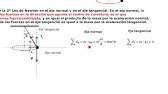
DINÁMICA EN MOVIMIENTOS CURVILÍNEOS
- VBA
- Excel
- procedimientos
- módulos
- programación
- subrutinas
- celdas
- hojas
- automatización
- MsgBox